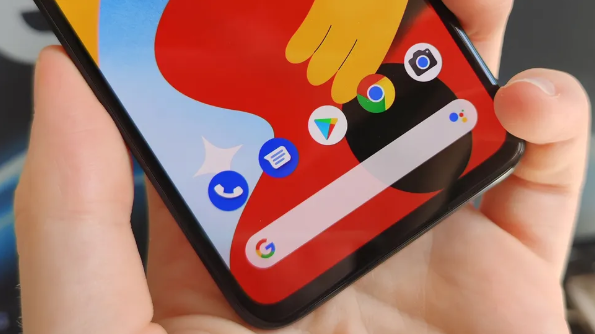Xiaomiは、新世代のPoco Mシリーズスマートフォン「Poco M8 Pro 5G」と「Poco M8 5G」をグローバル向けに発表しました。前世代モデルと比べると、新モデルはわずかに大型化・厚型化・重量増となっており、Poco M8 Pro 5Gは厚さ8.31mm、重量約205.9gで、従来の7.99mm/190gから増加しています。

本世代ではQualcomm製チップセットへと移行しました。Poco M8 Pro 5GはSnapdragon 7s Gen 4を搭載し、最大12GBのRAMと最大512GBの内蔵ストレージを備えています。前面には6.83インチのCrystalRes AMOLEDディスプレイを採用し、解像度は2772×1280、リフレッシュレートは120Hz、ピーク輝度は最大3,000ニトに達します。Dolby VisionおよびHDR10+に対応し、耐久性向上のためCorning Gorilla Glass Victus 2で保護されています。
カメラ構成は、OIS対応の50MPメインカメラと8MPの超広角カメラからなるデュアルリアカメラを搭載。フロントには32MPカメラを備え、セルフィーやビデオ通話に対応します。バッテリー容量も強化され、6,500mAhの大容量バッテリーにより、100Wの有線急速充電と22.5Wの有線リバース充電をサポートします。
>>>Xiaomi W10B8C26 対応用 5200mAh Xiaomi STYTJ06ZHM W10 W10S PRO Plus RLS6TAC高性能 互換バッテリー
そのほかの機能として、IP68の防塵・防水性能、画面内指紋認証、左右対称のステレオスピーカー、赤外線ブラスター、NFC、さらに「GoogleによるCircle to Search」やAI Creativity Assistantなどの各種AI機能も搭載されています。
XiaomiはPoco M8 Pro 5Gの価格や正確な発売時期についてはまだ明らかにしていませんが、カラーはシルバー、ブラック、グリーンの3色展開で、メモリ構成は8GB+256GBおよび12GB+512GBの2種類が用意される予定です。